5 cara berguna untuk menggunakan Face ID dengan iPhone
Diterbitkan: 2024-06-24ID Wajah adalah salah satu upaya terbaru Apple untuk menjadikan gadgetnya aman dan berteknologi tinggi sekaligus menawarkan pengalaman yang lancar kepada pengguna.
Anda mungkin sudah mengetahui tentang Touch ID, yang memungkinkan Anda membuka kunci ponsel dengan sidik jari, tetapi jika Anda belum memperbarui ke iPhone X atau versi lebih baru, kemungkinan besar Anda kurang memahami fitur baru tersebut.
Bayangkan ID Wajah sebagai sesuatu yang serupa, hanya saja ID Wajah memverifikasi Anda dengan wajah, bukan jari. Ini adalah fitur di iPhone, dan baik Anda sudah memiliki ponsel cerdas tersebut atau sedang mempertimbangkan untuk membelinya, ada banyak cara untuk memanfaatkan ID Wajah semaksimal mungkin.
1. Buka Kunci Ponsel Anda
Cara paling umum yang mungkin Anda gunakan untuk menggunakan ID Wajah adalah dengan membuka kuncinya. Pertama, siapkan ID Wajah untuk digunakan dengan masuk ke Pengaturan , lalu ID Wajah & Kode Sandi di iPhone X Anda.
Dari sana, pilih Atur ID Wajah dan ikuti petunjuknya. Memang memerlukan waktu, namun hal tersebut bukanlah hal yang buruk – Anda ingin memastikan bahwa layanan tersebut benar-benar mendapatkan informasi yang diperlukan.
Setelah itu, ketuk ponsel Anda atau angkat untuk membangunkannya. Lalu, lihat sekilas ke layar. Saat Anda melihat ikon kunci layar Anda berubah ke posisi terbuka, itu berarti ID Wajah berfungsi dengan baik. Anda kemudian dapat menggesek layar dari bawah ke atas untuk menggunakan ponsel Anda.
2. Gunakan untuk Membayar Produk Khusus Apple
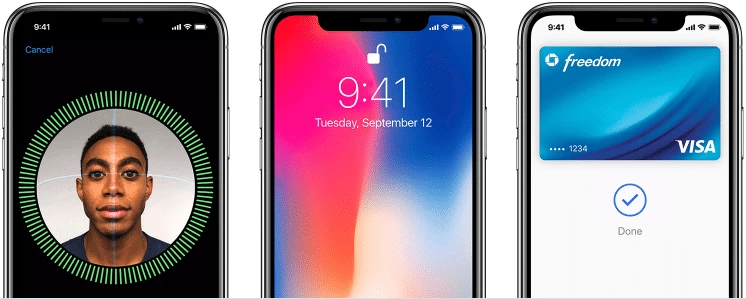
ID Wajah juga memungkinkan Anda mengotorisasi pembayaran untuk barang-barang yang dijual Apple, seperti lagu iTunes, e-book untuk dibaca di aplikasi iBooks, dan aplikasi dari App Store.
Pertama, ketuk ikon Pengaturan di iPhone X Anda. Lalu, buka ID Wajah dan Kode Sandi . Di layar berikutnya, Anda akan melihat opsi bertuliskan iTunes & App Store . Anda harus mengaktifkan opsi ini agar pembelian Apple dapat berfungsi dengan ID Wajah.
Untuk membeli sesuatu dari salah satu toko Apple, cukup ketuk item tersebut. Saat Anda melihat perintah pembayaran, tekan tombol di samping iPhone X Anda dua kali, lalu lihat layarnya. Tanda centang hijau menunjukkan pembayaran berhasil.
3. Beli Barang Di Tempat Lain Dengan ID Wajah
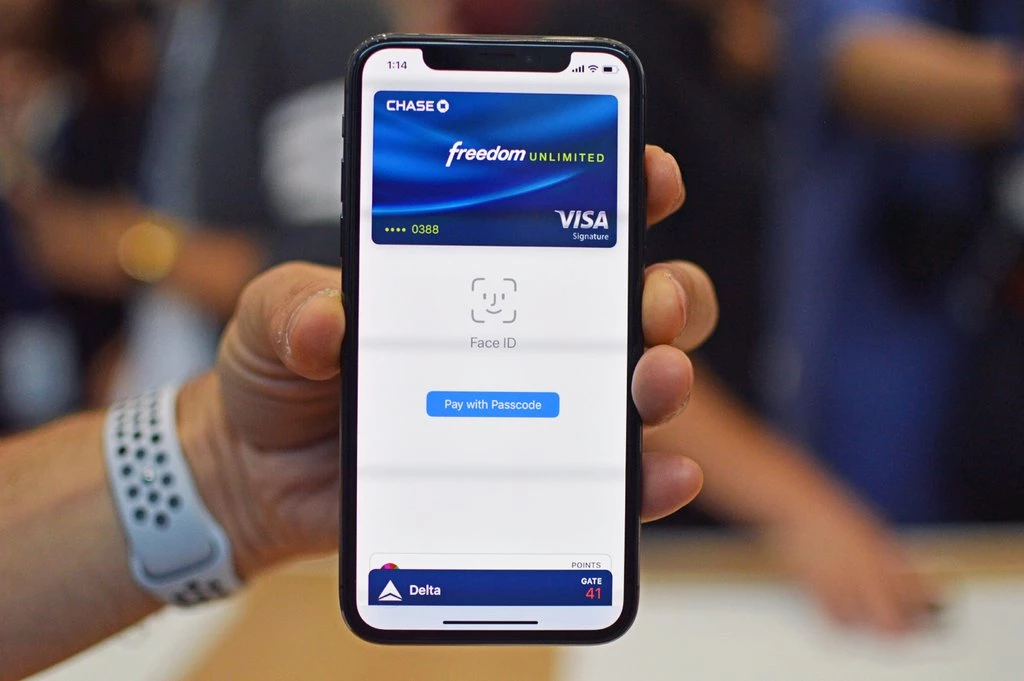
Selain memungkinkan Anda membeli produk Apple, Face ID mendukung pembelian di toko fisik atau di situs web yang menerima Apple Pay.
Langkah pertama adalah memastikan Anda telah mengatur Apple Pay di iPhone Anda dan diaktifkan di kategori Pengaturan ID Wajah & Kode Sandi.
Pertama, kami akan membahas penggunaan ID Wajah di toko fisik. Untuk melakukannya, Anda cukup menekan tombol samping di iPhone X dan memilih untuk membayar dengan metode default atau kartu lain.
Lihat layar untuk autentikasi pembayaran, lalu dekatkan ponsel ke bagian atas pembaca kartu nirsentuh toko. Setelah transaksi selesai, layar akan menampilkan Selesai dan menampilkan tanda centang biru untuk memverifikasi kompetisi.
Bagaimana jika Anda ingin melakukan pembelian dalam suatu aplikasi atau saat mengunjungi situs web di Safari? Dalam kasus tersebut, pilih Apple Pay sebagai metode pembayaran Anda dan Anda akan melihat tombol Beli dengan Apple Pay .
Lihat apa yang muncul di layar dan pastikan detail pembayaran sudah benar. Untuk membayar dengan kartu lain selain opsi default, Anda dapat mengetuk simbol > di sebelah metode pembayaran yang ditampilkan dan memilih metode pembayaran lainnya.
Kemudian, tekan tombol samping iPhone X dua kali, lihat sekilas ke layar dan tunggu hingga muncul pesan Selesai dan tanda centang biru, seperti biasa.
4. Jadikan Face ID Masuk ke Aplikasi yang Mendukung Touch ID
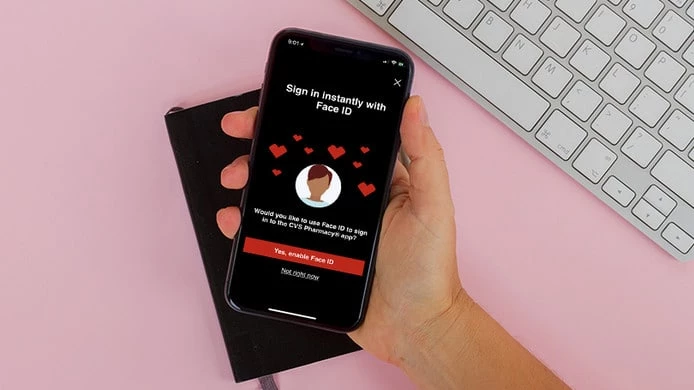
Seperti banyak pengguna iPhone lainnya, Anda mungkin menggunakan fitur Touch ID untuk masuk ke aplikasi yang mendukung fitur tersebut. Untungnya, aplikasi yang kompatibel dengan Touch ID biasanya berfungsi dengan Face ID, meskipun ada beberapa pengecualian.
Berikan izin ID Wajah untuk bekerja dengan suatu aplikasi terlebih dahulu. Setelah mengetuk ikon Pengaturan , gulir ke bawah pada menu kiri hingga Anda melihat bagian untuk aplikasi yang diinstal. Pilih aplikasi yang diinginkan dan gulir ke bagian yang bertuliskan Izinkan [nama aplikasi] untuk Mengakses diikuti dengan berbagai izin.
Catat opsi untuk ID Wajah dan geser tombol sakelar ke posisi aktif . Kemudian, kembali ke layar Utama iPhone X Anda dan luncurkan aplikasinya. Saat Anda melihat layar login, masukkan detail Anda atau daftar akun jika perlu.
Setelah itu, Anda akan melihat kotak yang meminta Anda untuk mengaktifkan Face ID. Konfirmasikan tindakan tersebut dengan menggeser tombol sakelar ke kanan dan mengetuk Ayo Mulai di bagian bawah. Ini akan menyelesaikan pengaturan.
Setelah Anda meluncurkan aplikasi lagi dari layar Utama, Anda akan diminta untuk mengautentikasi diri Anda dengan melihat layar. Perhatikan munculnya ikon yang menunjukkan segala sesuatunya berfungsi sebagaimana mestinya.
5. Gunakan ID Wajah untuk Mengisi Otomatis Kata Sandi dan Informasi Kartu Kredit di Safari
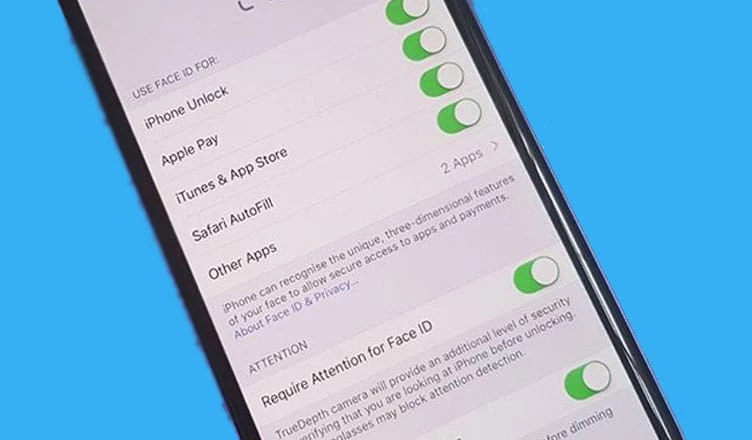
Mengisi kata sandi dan detail kartu kredit berulang kali memakan waktu lama saat mengunjungi situs web di aplikasi Safari. ID Wajah dapat membantu dengan secara otomatis mengisi kolom masing-masing untuk Anda.
Mulailah dengan meluncurkan bagian Pengaturan dari layar Utama dan temukan bagian iCloud dari menu di sebelah kiri. Geser ke bawah ke opsi yang bertuliskan Rantai Kunci iCloud dan geser tombol sakelar untuk mengaktifkan fitur tersebut.
Lalu, kembali ke Pengaturan dan pilih Safari dari menu sebelah kiri. Pilih IsiOtomatis, lalu geser tombol pengalih untuk menunjukkan jenis informasi yang diisi otomatis.
Kata sandi yang Anda simpan untuk berbagai situs akan segera mulai disinkronkan agar berfungsi dengan ID Wajah. Jika tidak, Anda dapat menambahkan kata sandi secara manual di bagian Akun & Kata Sandi pada Pengaturan, dan kata sandi tersebut akan berfungsi normal dari sana.
Saat Anda mengunjungi situs yang terkait dengan informasi yang disimpan di iPhone X Anda, ikon ID Wajah akan berkedip di layar. Lihat ponsel Anda, lalu lihat ikonnya menghilang dan konten yang disimpan memenuhi kolom.
Seperti yang ditunjukkan daftar ini, ID Wajah melakukan lebih dari sekadar mencegah orang lain menggunakan ponsel Anda. Dengan menggunakan informasi ini, Anda dapat melihat bahwa iPhone X membuat hidup lebih mudah diatur dibandingkan sebelumnya.
Punya pemikiran mengenai hal ini? Kirimi kami baris di bawah di komentar, atau bawa diskusi ke Twitter atau Facebook kami.
Rekomendasi Editor:
- WhatsApp menambahkan FaceID dan pengenalan sidik jari untuk aplikasi desktopnya
- Pengguna iPhone: Berhenti melakukan kesalahan keamanan umum ini
- Cara mengamankan akun WhatsApp Anda dengan kunci sidik jari
- Jangan tertipu oleh dukungan Apple terhadap 'Hak untuk Memperbaiki'
